wps如何加密(详细)
1、点击WPS主下拉菜单,选择“文件信息”-->“文件加密”。
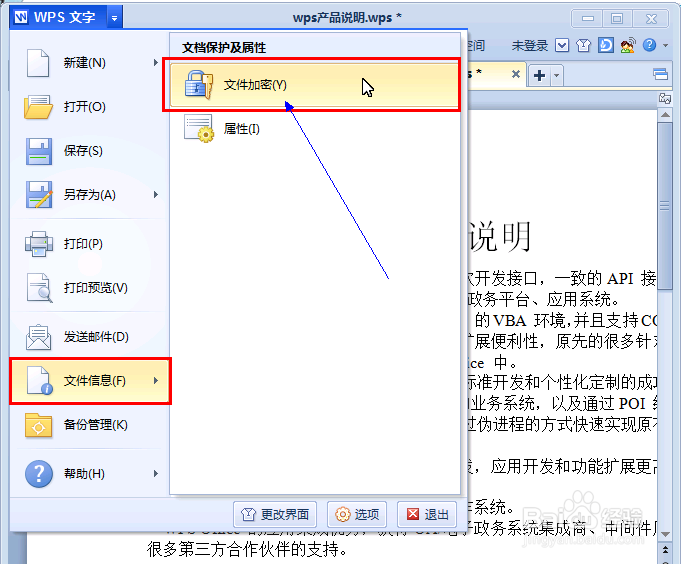
2、输入密码,点击确定。然后保存文档。
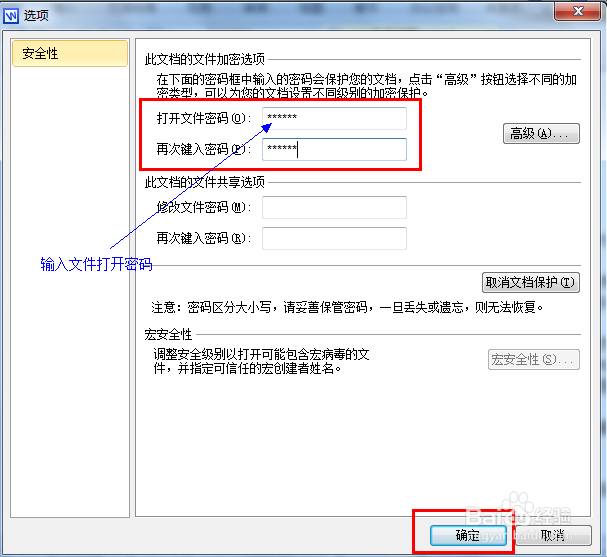
3、下次文档打开的时候将弹出输入密码提示框。
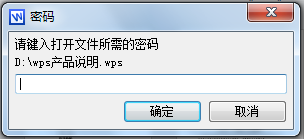
1、解密时,依旧选择“文件信息”-->“文件加密”。

2、然后在密码输入框删除原密码,确定后再次保存文件即可。
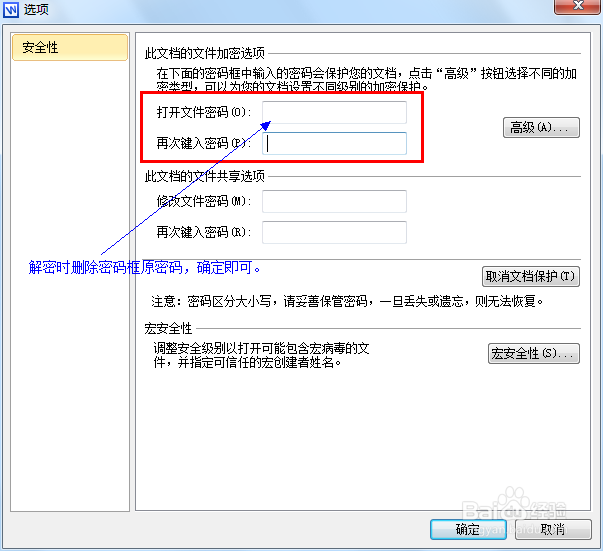
1、点击WPS主下拉菜单,选择“文件信息”-->“文件加密”(同上)
2、选择“保护文档”。
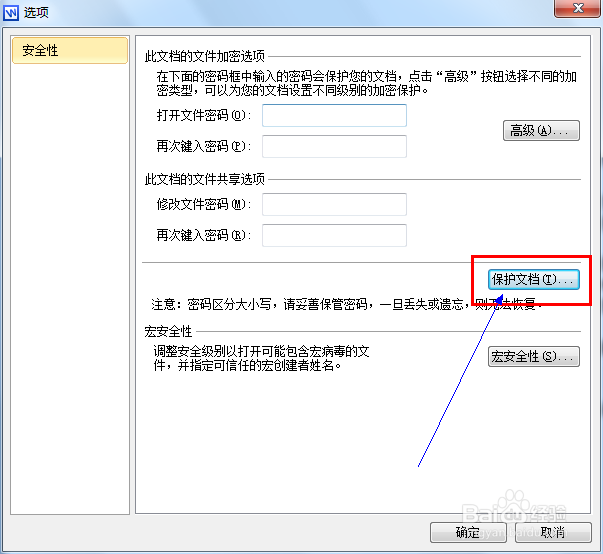
3、选择“窗体域”,输入密码确认后重新保存文件即可。

4、修改后文件不能被编辑,也不能被复制粘贴。(效果如下图所示)
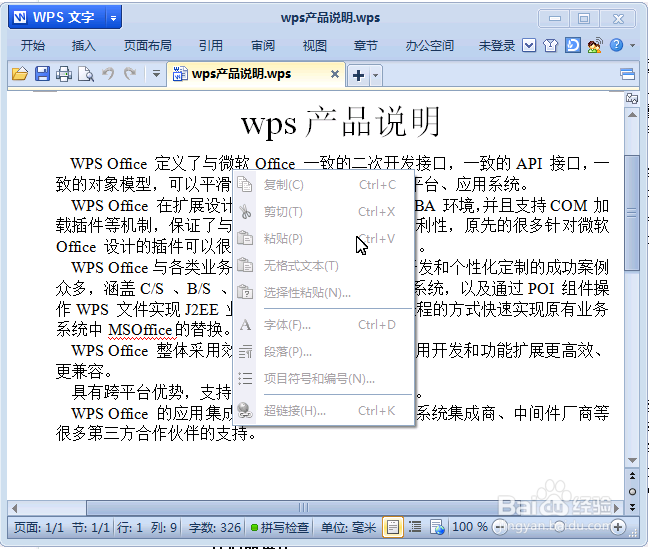
1、点击WPS主下拉菜单,依次选择“文件信息”-->“文件加密”-->“保护文档”(同上)
2、选择“只读”,输入密码确认后重新保存文件即可。(只读模式不能被修改,但可以被复制)

声明:本网站引用、摘录或转载内容仅供网站访问者交流或参考,不代表本站立场,如存在版权或非法内容,请联系站长删除,联系邮箱:site.kefu@qq.com。
阅读量:69
阅读量:95
阅读量:31
阅读量:42
阅读量:48